Der digitale Assistent von Apple, Siri, ist seit seinem ersten Erscheinen auf dem iPad gewachsen. Es kann Besprechungen planen, Sprachdiktate erstellen, Sie daran erinnern, den Papierkorb auf die Straße zu bringen, Ihre E-Mails zu lesen und Ihre Facebook-Seite zu aktualisieren. Es kann auch mit verschiedenen Akzenten zu Ihnen sprechen, wenn Sie es vorziehen.
Hier erfahren Sie, wie Sie die Spracherkennungstechnologie auf Ihrem iPad optimal nutzen können.
Diese Anweisungen gelten für Geräte mit iOS 9 oder höher.
So schalten Sie Siri auf dem iPad ein oder aus
Siri ist wahrscheinlich für Ihr iPad eingeschaltet. Wenn Sie ein neueres iPad haben, haben Sie möglicherweise die Funktion "Hey, Siri" eingerichtet. Möglicherweise möchten Sie jedoch einige Einstellungen und Funktionen überprüfen, um sicherzustellen, dass Ihr iPad sicher ist.
-
Öffnen Sie die Einstellungen-App auf Ihrem iPad.
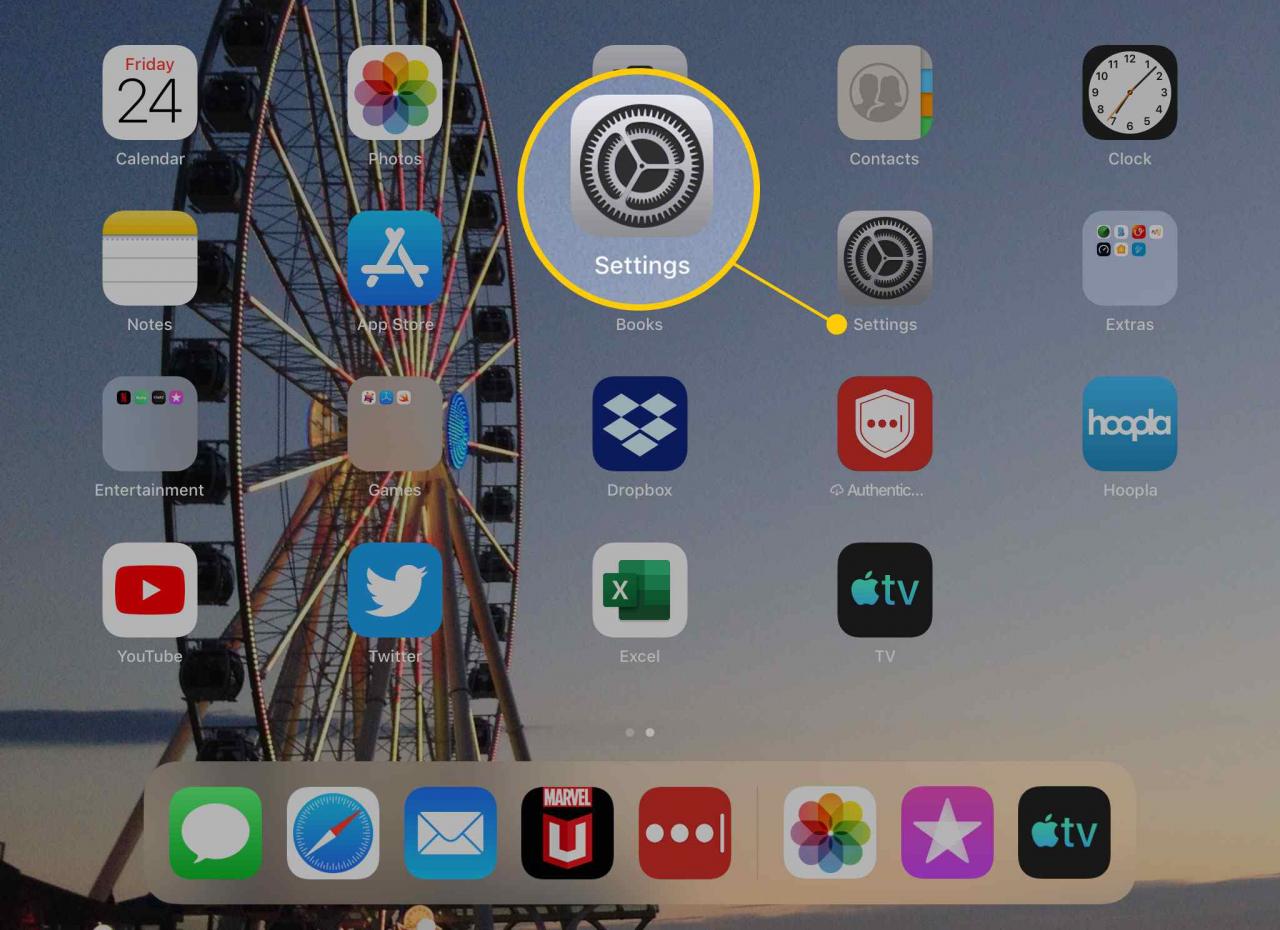
-
Tippen Siri & Suche.
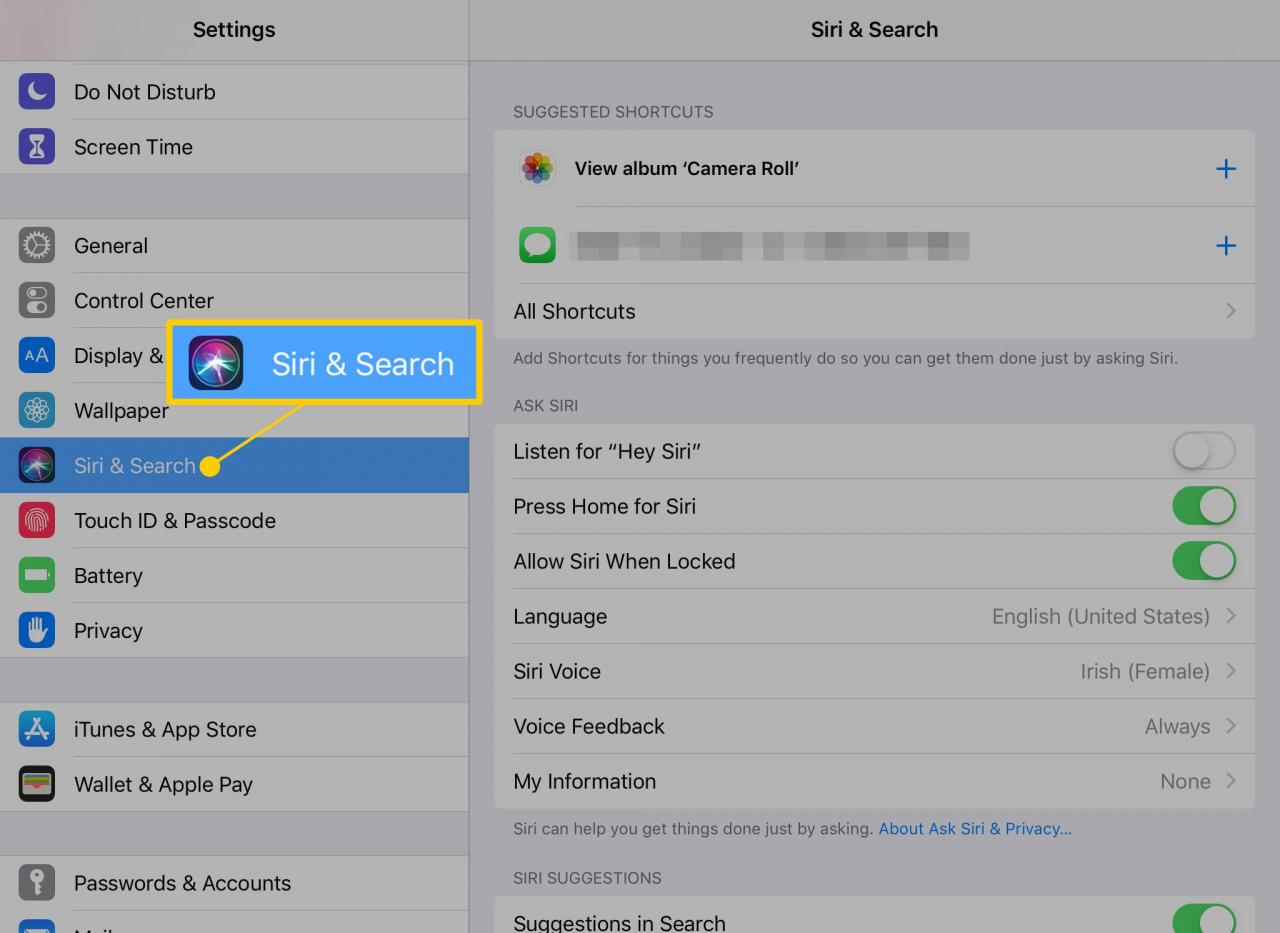
-
Die drei Einstellungen unter Fragen Sie Siri Mit dieser Option können Sie steuern, wann oder ob Sie auf den digitalen Assistenten zugreifen können. Hören Sie auf "Hey Siri" aktiviert Siri, wenn Sie diesen Satz sagen. Drücken Sie Home für Siri schaltet es ein, wenn Sie die Home-Taste gedrückt halten. Und Erlaube Siri, wenn sie gesperrt ist macht es verfügbar, ohne Ihr iPad aufzuwecken.
Schalten Sie diese Schalter auf Ein / Grün, um vollen Zugriff auf Siri zu erhalten, oder schalten Sie die Schalter aus, um sie zu deaktivieren.
Sie benötigen eine aktive Internetverbindung, um Siri nutzen zu können.
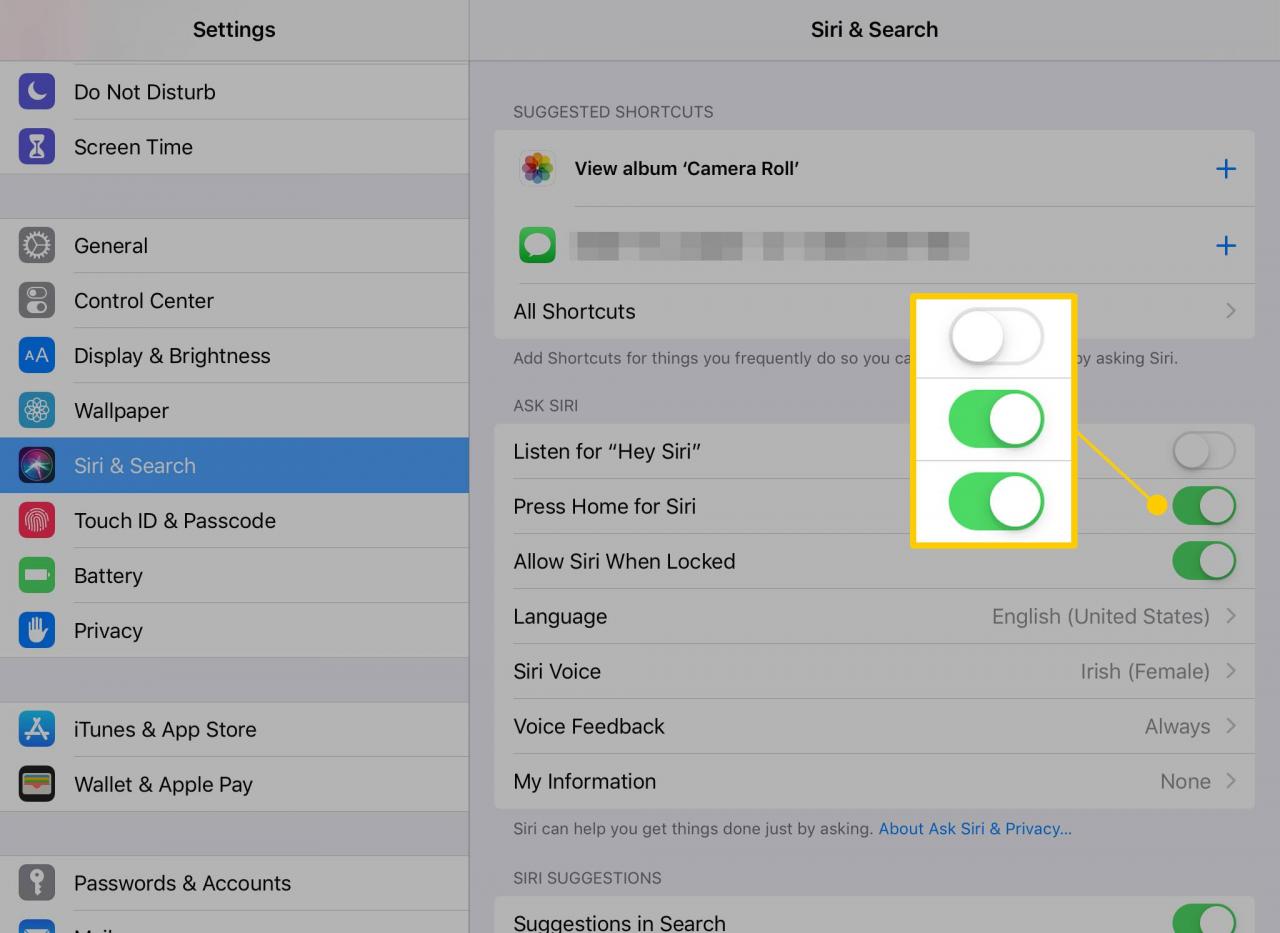
-
Sie können Siri auch über das steuern Mündliches Feedback Menü. Always On macht es per Spracheingabe oder Home-Taste verfügbar (wenn diese Optionen aktiviert sind), auch wenn der iPad-Sound ausgeschaltet ist. Steuerung mit Stummschaltung Schaltet es aus, wenn die Lautsprecher des iPad deaktiviert sind. Nur Freisprechen Aktiviert Siri nur mit Sprachbefehlen.
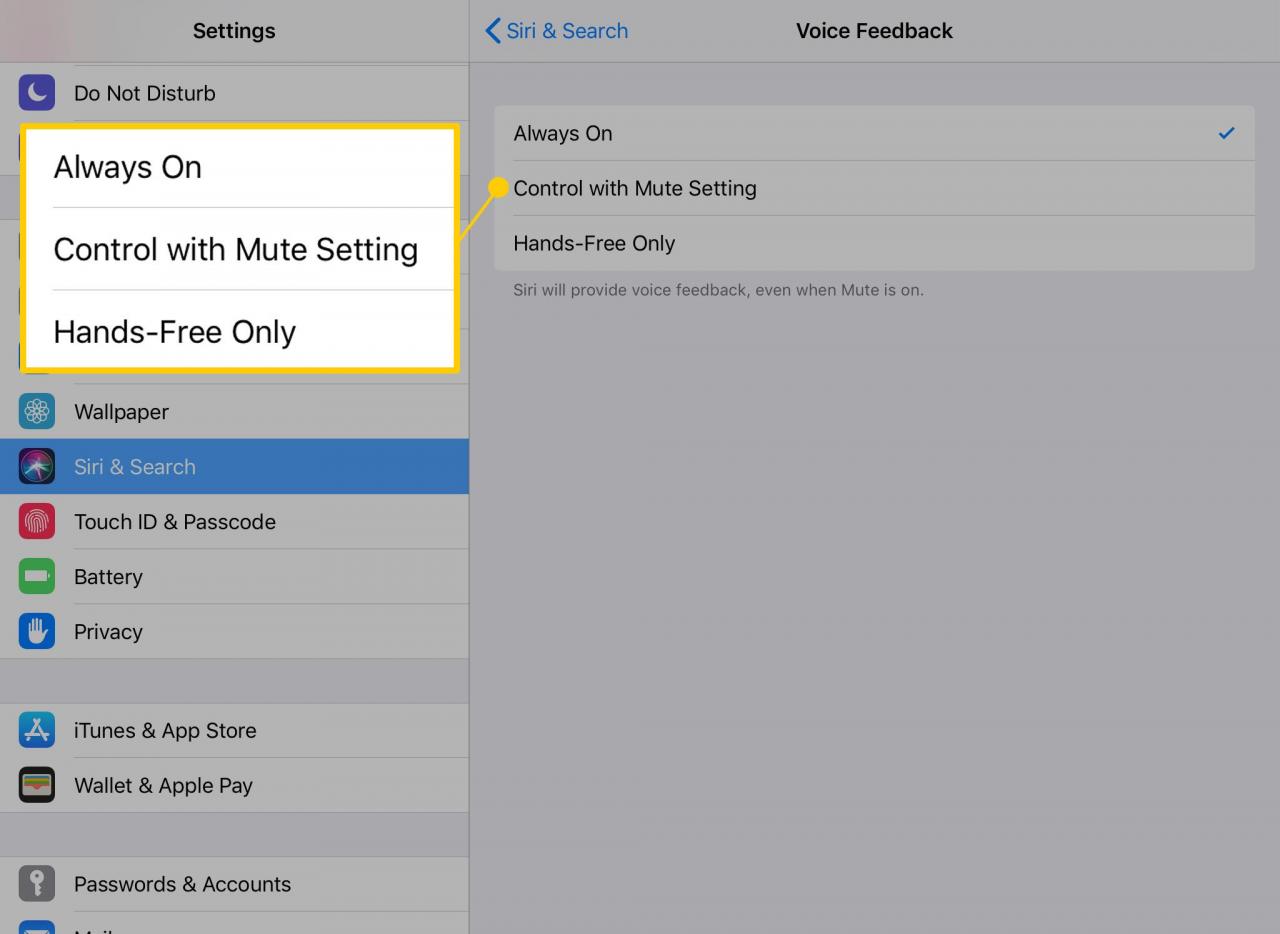
-
Tippen Siri Stimme um zu wählen, wie der Assistent klingt. Sie können zwischen männlich und weiblich und einer Vielzahl von Akzenten wählen.
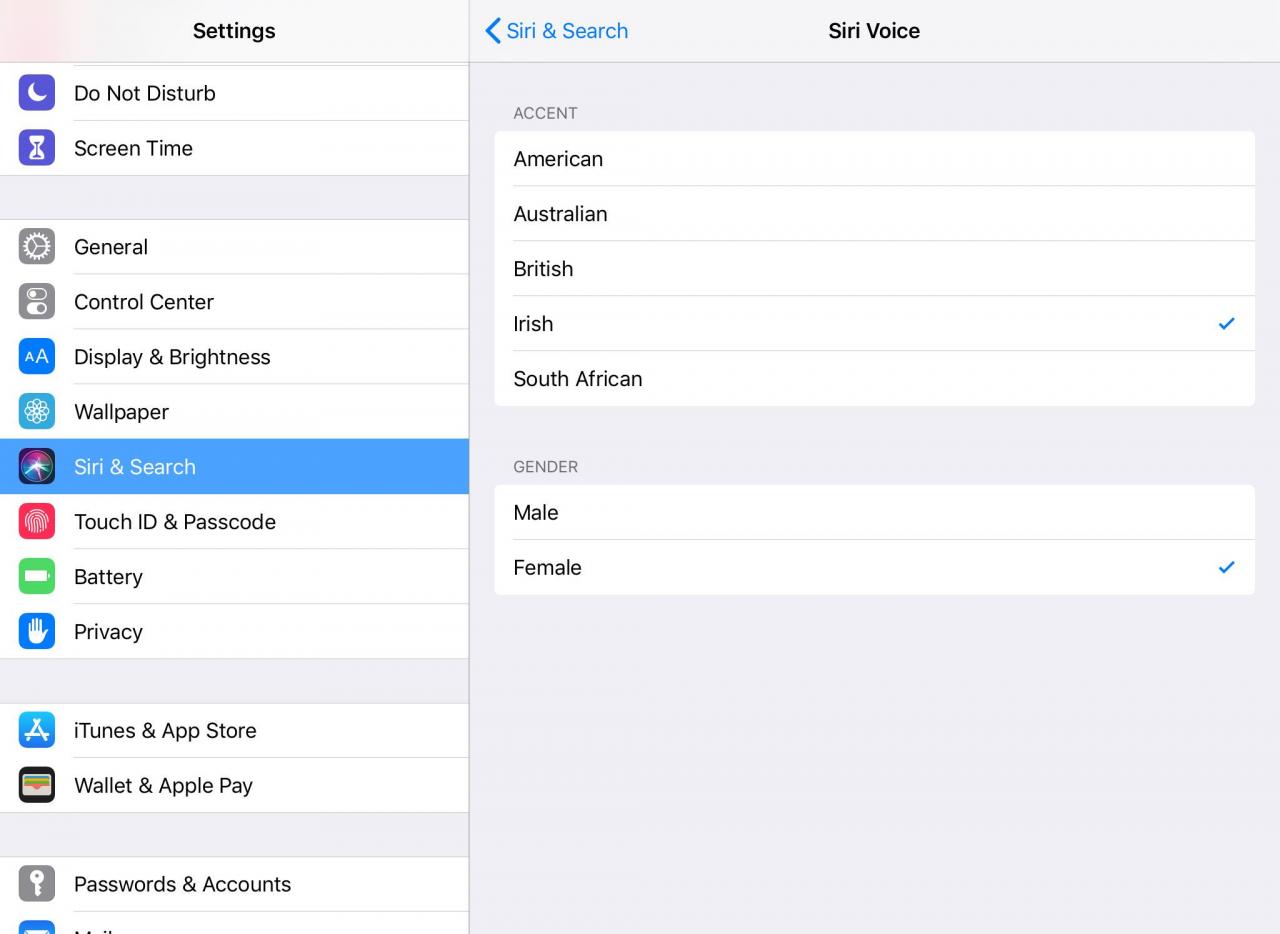
-
Wenn die meisten dieser Optionen deaktiviert sind, können Sie Siri über Sprachbefehle mit Bluetooth-Geräten oder Kopfhörern aktivieren und verwenden.
Was ist "Hey, Siri"?
Mit dieser Funktion können Sie Siri mit Ihrer Stimme aktivieren, indem Sie eine normale Frage oder Anweisung mit "Hey, Siri" fortsetzen.
iPads vor dem 9.7-Zoll-iPad Pro (März 2016) müssen an eine Stromquelle angeschlossen werden, um die Funktion "Hey, Siri" nutzen zu können.
Wenn Sie den Schalter für "Hey, Siri" umlegen, werden Sie von Ihrem iPad aufgefordert, einige Sätze zu sprechen, um Siri für Ihre Stimme zu optimieren.
Verwendung von Siri auf dem iPad
Wenn Sie Siri entweder mit "Hey, Siri" oder mit der Home-Taste aktivieren, piept das iPad und der Bildschirm fordert Sie zur Eingabe einer Frage oder Anweisung auf. Stellen Sie eine Frage oder stellen Sie eine Anfrage, und Siri folgt Ihren Anweisungen.
Wenn Sie weitere Fragen stellen möchten, während das Siri-Menü geöffnet ist, tippen Sie auf das Mikrofon. Die leuchtenden Linien erscheinen wieder, was bedeutet, dass Sie Ihre Frage stellen können.
Suchen Sie nach dem bunten Muster am unteren Bildschirmrand, das anzeigt, dass Siri auf Befehle wartet.
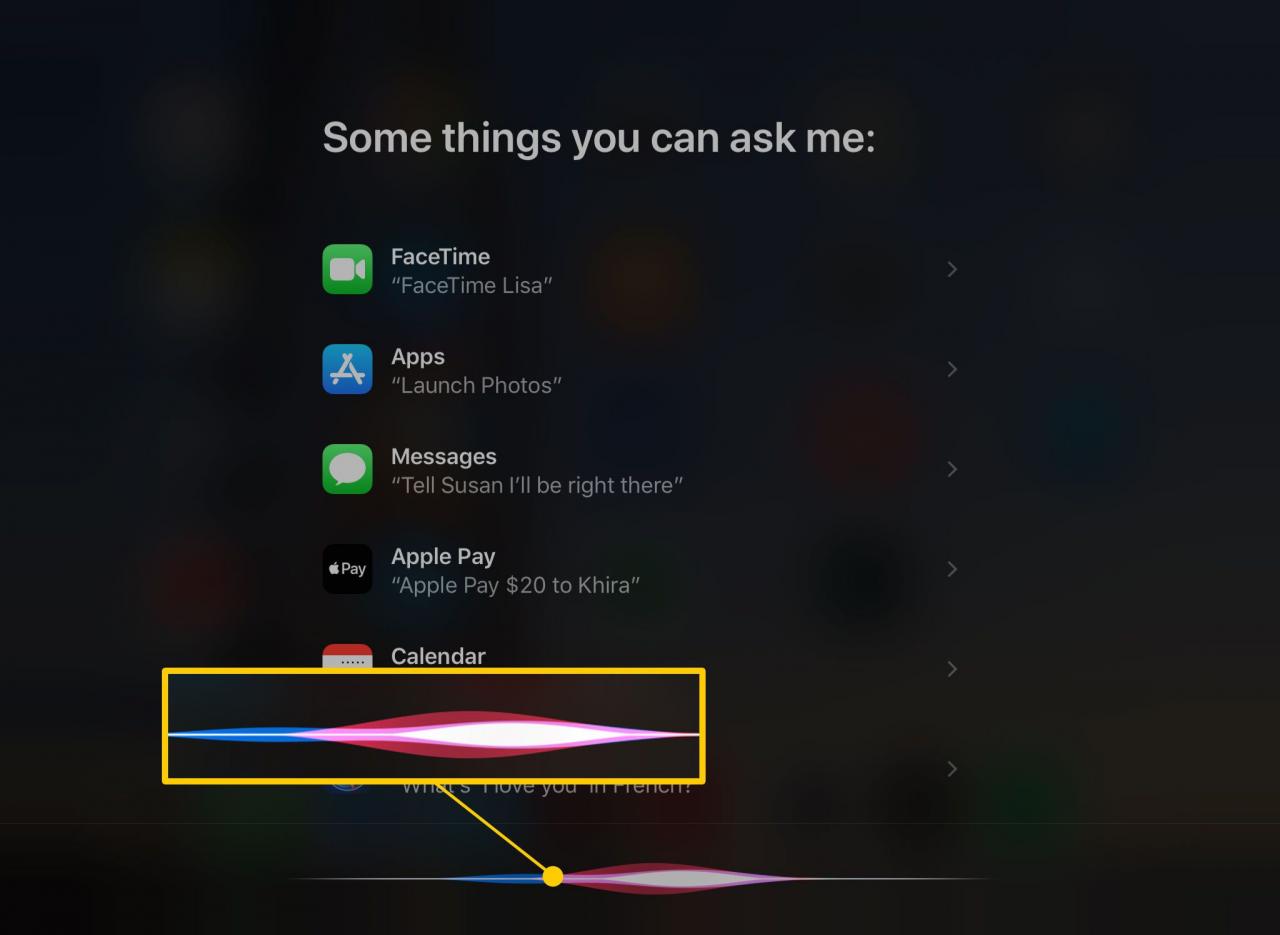
Hat Siri Probleme, Ihren Namen auszusprechen? Sie können ihm beibringen, wie man es ausspricht.
Welche Fragen kann Siri beantworten?
Siri ist eine Entscheidungsmaschine für künstliche Intelligenz zur Spracherkennung, die verschiedene Datenbanken enthält, mit denen viele Ihrer Fragen beantwortet werden können. Es kann viele grundlegende Aufgaben ausführen und verschiedene Fragen beantworten. Hier ist die Auswahl an Dingen, die Siri für Sie tun kann.
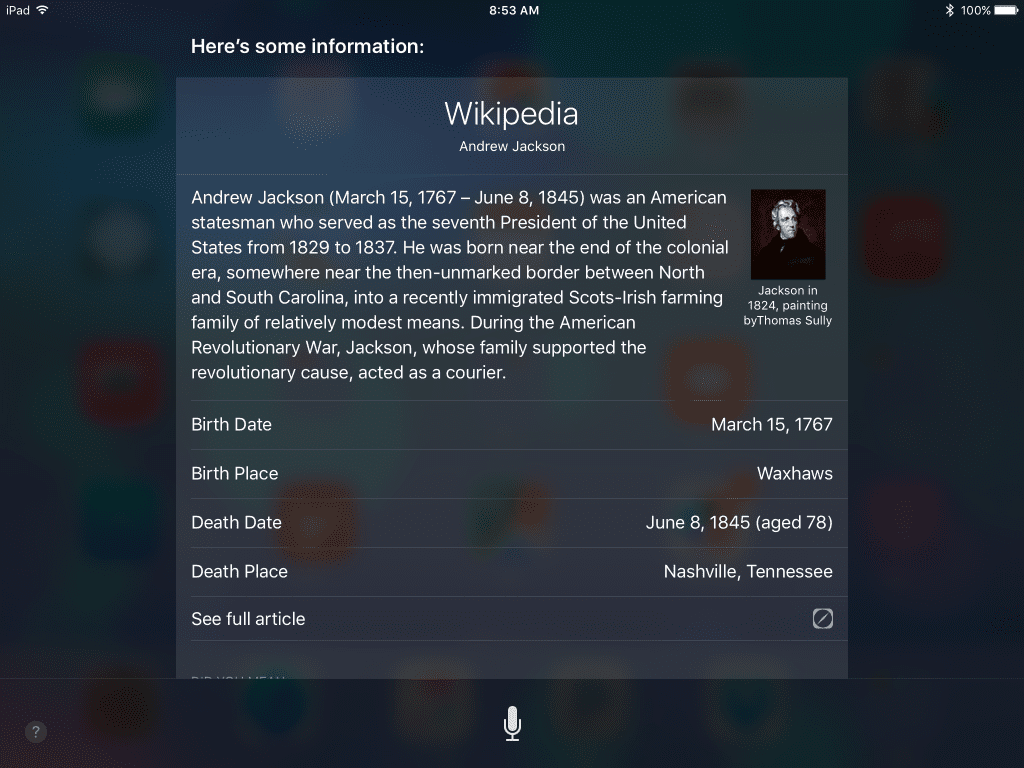
Grundlegende Siri Fragen und Aufgaben
- Spitzname]: "Ruf Tom an."
- Senden Sie Text an [Name] [Text]: "Sende einen Text an Tom: Wie hast du gesagt, der Name dieser Band war?"
- Starten Sie [App]: "Starten Sie Evernote."
- Durchsuchen Sie das Web nach [was auch immer]: "Durchsuchen Sie das Internet nach den besten iPad-Strategiespielen."
- Hören Sie [Bandname, Songname]: "Hören Sie sich die Beatles an."
- Erhalten Sie mir eine Wegbeschreibung zu [Name / Adresse des Geschäfts / Restaurants]: "Bring mir eine Wegbeschreibung zu Six Flags over Texas" oder "Wo ist Gilmer, Texas?"
- Wird es regnen [Datum]?: "Wird es morgen regnen?" oder "Wie ist das Wetter?"
Siri als persönlicher Assistent
- Erinnere mich daran, um [Datum / Uhrzeit] etwas zu tun: "Erinnere mich daran, morgen um 10 Uhr mit dem Hund spazieren zu gehen."
- Planen Sie eine Besprechung für [Besprechung] um [Datum / Uhrzeit]: "Planen Sie am Donnerstag um 3 Uhr ein Arbeitstreffen."
- Ändern Sie meine Besprechung von [Datum / Uhrzeit] in [Datum / Uhrzeit].: "Ändere mein Meeting von Donnerstag um 3 Uhr auf Freitag um 4 Uhr."
- Tweet [was du sagen willst]: "Tweet: Ich trinke eine Tasse Kaffee."
- Aktualisiere meinen Facebook-Status auf [was du sagen möchtest]: "Aktualisiere meinen Facebook-Status auf: Hab gerade Doctor Who gesehen und es geliebt."
Siri hilft Ihnen zu füttern und zu unterhalten
- Zeigen Sie mir in der Nähe Restaurants: "Zeigen Sie mir in der Nähe mexikanische Restaurants."
- Finde mich [Art des Essens] in [Stadt]: "Such mir Pizza in Dallas."
- Buchen Sie einen Tisch unter [Datum / Uhrzeit] für [Restaurant]: "Buchen Sie um 6 Uhr einen Tisch für Via Real."
- Welche Filme werden abgespielt?: Hier werden Filme aufgelistet, die in nahe gelegenen Kinos abgespielt werden. Sie können auch "in [Stadt]" hinzufügen, um Filme zu überprüfen, die sich nicht in der Nähe Ihres aktuellen Standorts befinden.
- Zeig mir einen Trailer zu [Film]: "Zeig mir einen Trailer für The Avengers."
- In welchen Filmen hat [Schauspieler] mitgespielt?: "In welchen Filmen hat Tom Hanks mitgespielt?"
- Welche Filme hat [Regisseur] gedreht?: "Welche Filme hat Penny Marshall gedreht?"
- Was ist die Besetzung von [TV-Serie]?: "Was ist die Besetzung von Wie ich deine Mutter getroffen habe?"
- Wer hat [Buch, Film, Fernsehserie] geschrieben?: "Wer hat Harry Potter geschrieben?"
Siri kennt Sport
- Wer ist die [Sportmannschaft], die heute Abend spielt?: "Wer sind die Rangers, die heute Abend spielen?"
- Was ist die Punktzahl des Spiels [Sportmannschaft]?: "Was ist die Punktzahl des Giants-Spiels?"
- Wie geht es der [Sportmannschaft]?: "Wie geht es den Yankees?"
- Wer führt die Liga in [stat] an?: "Wer führt die Liga in Eilgärten an?"
- Wie viele [stat] hat [player]?: "Wie viele Rushing Yards hat Maurice Jones-Drew?"
Siri ist voller Informationen
Siri ist intelligent, experimentieren Sie also mit verschiedenen Fragen. Es ist mit einer Reihe von Websites und Datenbanken verbunden, sodass Sie eine Vielzahl von Fragen stellen können. Hier sind einige Beispiele, wie Siri Berechnungen durchführt und Informationen findet:
- Was sind 18 "Prozent" von 32 "Dollar" 57 "Cent"? Siri ist großartig, um herauszufinden, wie viel Trinkgeld Sie geben sollten, oder um einfache Berechnungen durchzuführen. Siri kann auch Gleichungen aufstellen.
- Was ist der Preis von AAPL? Wenn Sie gerne Ihre Lieblingsaktien im Auge behalten, hat Siri diese Informationen.
- Wo ist die Vorwahl 212? Eine gute Möglichkeit, um zu überprüfen, woher dieser unbekannte Anruf stammt.
- Wie viel sind 20 britische Pfund in Dollar? Siri kann Geldumrechnungen durchführen, was den Assistenten für den Urlaub gut macht.
- Wie alt ist Mitt Romney? Ihre Anfrage muss sich auf jemanden beziehen, der so berühmt ist, dass der Assistent ihn erkennen kann. Sie können eine Vielzahl von Fragen zu bekannten Personen stellen.
- Wie spät ist es in London? Siri kann Ihnen nicht nur die Zeit an Orten auf der ganzen Welt geben, sondern auch Fakten darüber, wann die Sonne an diesem Ort aufgeht.

